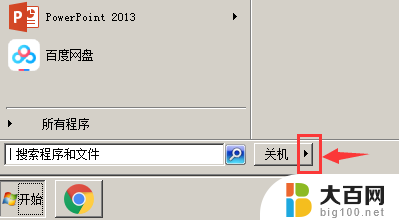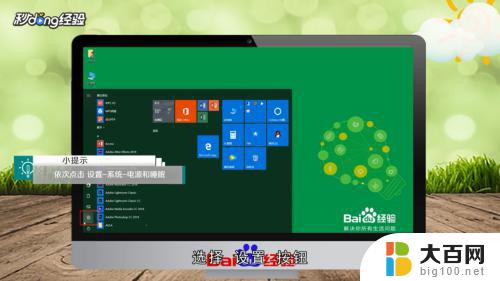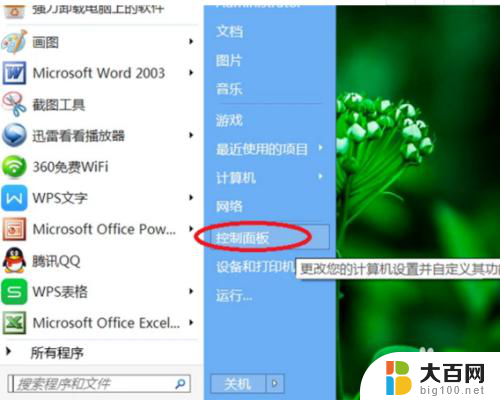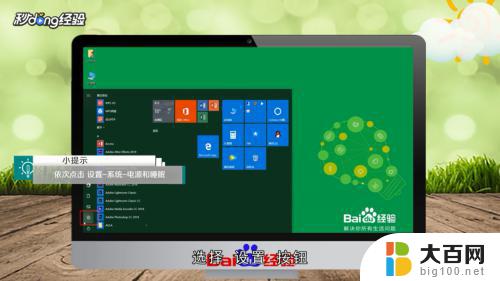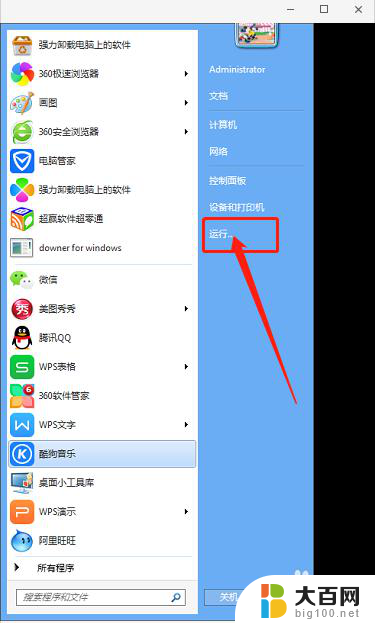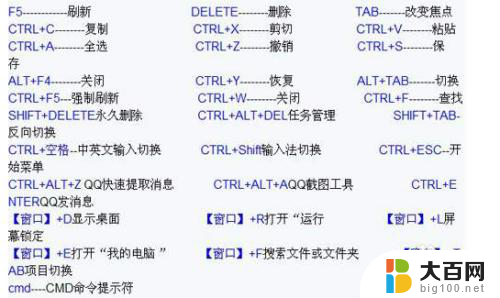怎么让电脑不待机 电脑如何设置不自动待机
电脑自动待机是为了节省能源和延长硬件寿命的一种功能,但有时我们希望电脑能一直保持运行状态,以便完成一些长时间的任务或避免频繁的重新登录,如何让电脑不待机呢?电脑的待机设置是可以自行调整的,我们只需要按照一定的步骤进行设置即可。接下来将为大家详细介绍电脑的不自动待机设置方法,让我们不再被电脑的自动休眠所困扰。
步骤如下:
1.打开电脑,点击电脑做下端‘开始’菜单键;

2.点击‘开始’菜单键后,在菜单里面找打“控制面板”;
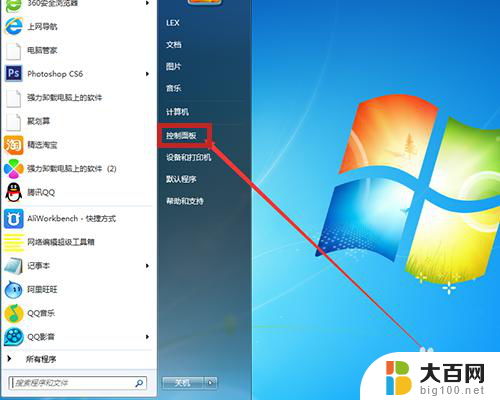
3.点击“控制面板”我们进入另一个界面,看到很多图标。选择第一个“系统和安全”;
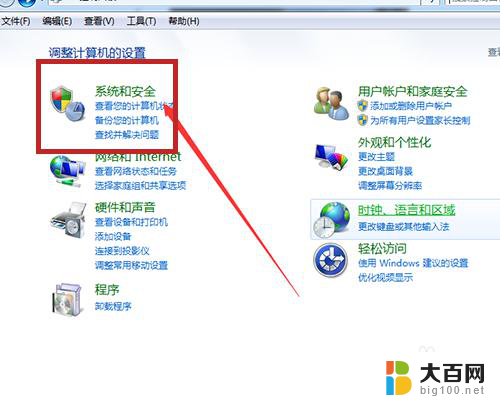
4.点击“系统和安全”,然后选择“电源选项”并点击;
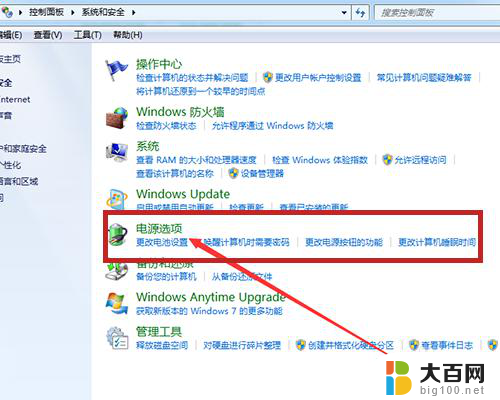
5.这时候进入电源选择计划界面,我们可以看到里面有两种模式:平衡和节能。每一种模式的右侧都有“更改计划设置”按键,根据自己设置模式点击更改计划设置按键。
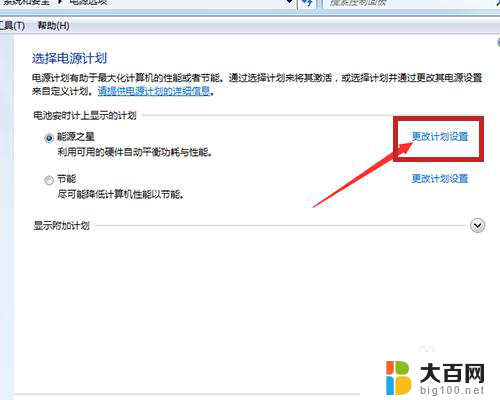
6.进入“更改设置界面”,我们选择使计算机进入睡眠状态。后面有两个下拉框,我们都选择从不;

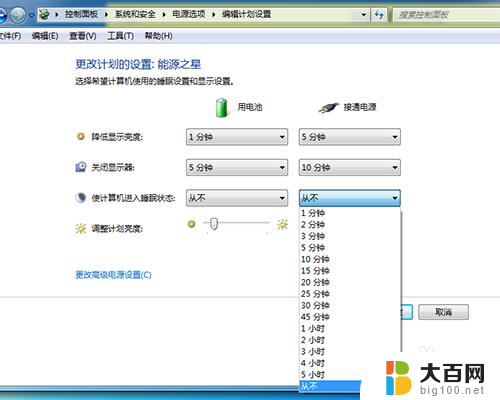
7.选择好之后,如下图,我们点击保存修改,这样电脑就设置好了不待机;

以上就是如何解决电脑不自动待机的全部内容,如果你遇到了相同的问题,可以参考本文中介绍的步骤来修复,希望对大家有所帮助。